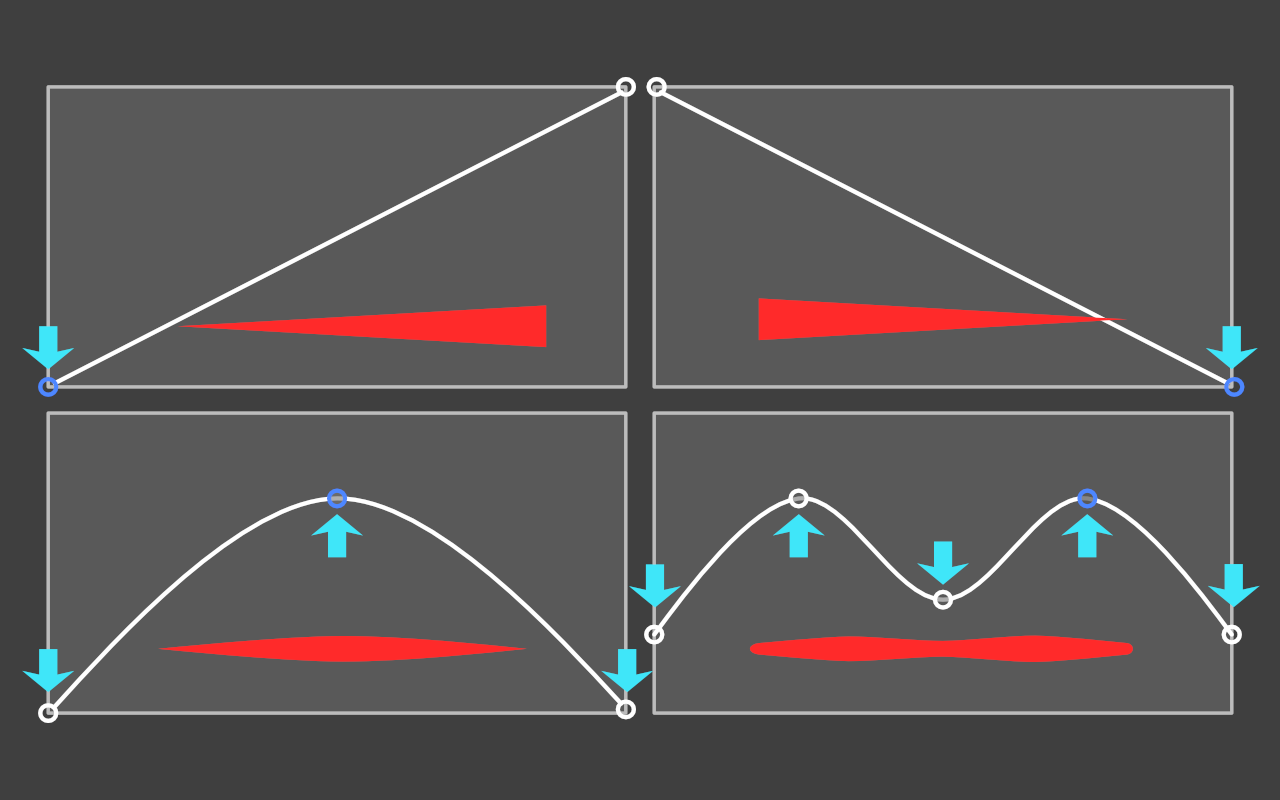Zeichnen von Freihandlinien mit dem Bleistift:
Zeichnen von Freihandlinien mit dem Bleistift:
- Ziehen Sie auf der Seite in die Richtung, in die Sie den Pfad lenken möchten.
- (Optional) Führen Sie in der Kontextleiste einen (oder mehrere) der folgenden Schritte aus:
- Um einen zuvor gezogenen Bleistiftstrich fortzusetzen oder zu verformen, aktivieren Sie die Option Modellieren.
- (Optional) Um eine andere Glättungsmethode für den Strich zu verwenden, aktivieren Sie einen Stabilisator.
- (Optional) Aktivieren Sie eine Methode für die Steuerung, wenn der Strich automatisch auf den mit dem Apple Pencil aufgebrachten Druck reagieren soll oder auf die Geschwindigkeit ihrer Fingerbewegung (Tempo). Sie können auch manuell das Druckprofildiagramm im Studio Kontur anpassen. Hierfür stellen sie die Steuerungsoption Ohne ein.
Strichstabilisierung und Druckempfindlichkeit
Die Strichstabilisierung von Affinity Designer glättet Bleistiftlinien schon während des Zeichnens, sodass Sie schnell und einfach hervorragende Ergebnisse erzielen.
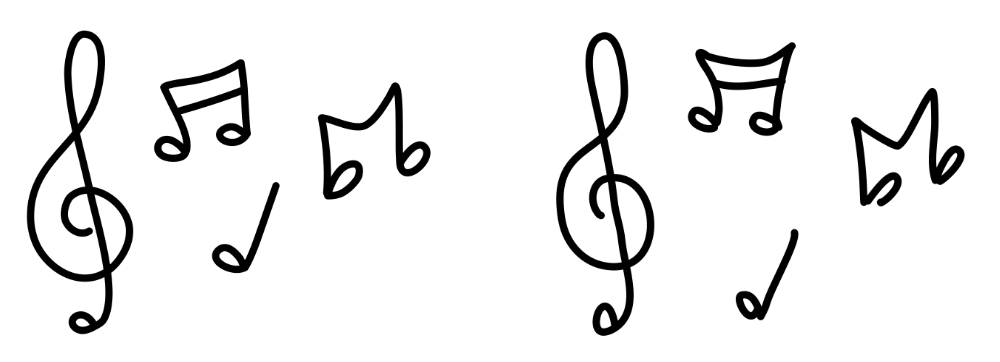
Gezogene Striche können Sie mit dem Seilstabilisator oder dem Fensterstabilisator "in der Spur halten". Bei der Seilmethode wird die Kontur durch Ziehen (wie mit einem Seil) des Endes geglättet. Mit dieser Methode können Sie aber auch durch das gezielte Führen des "lockeren" Seils spitze Ecken mit steigender Länge (Radiuswerten) erstellen. Bei der Fenstermethode werden Eingabepositionen innerhalb eines Fensters gemittelt, um die Kontur zu glätten. Die Fenstergröße können Sie hierbei frei festlegen.
Die variable Breite der Striche lässt sich über das Tempo oder durch den Werkzeugdruck steuern. Die Drucksteuerung ist besonders praktisch, wenn Sie mit einem druckempfindlichen Stift und Grafiktablett arbeiten.
Simulieren von druckempfindlichen Bleistiftstrichen:
- Wählen Sie in dem Werkzeugdruckdiagramm des Studios Kontur einen Endknoten der Profillinie aus und ziehen Sie ihn vertikal an eine neue Position. Sie können die Profillinie zu einer Kurve formen, indem Sie durch Antippen der Linie neue Knoten einfügen und diese dann verschieben.
- Wiederholen Sie diesen Schritt für alle Knoten, die Sie ändern möchten.